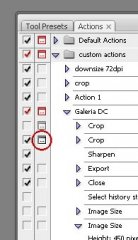Hallo zusammen,
ich möchte eine bestimmte Farbe bei meinen png Bildern transparent machen.
Normales Vorgehen bei sowas ist ja eigentlich mit dem Zauberstab den Bereich auswählen "Entf" drücken und gut ist.
Da ich aber in einem Bild mehrere Bereiche habe die ich anklicken müsste und dazu noch sehr sehr viel Bilder habe die bearbeitet werden müssen, möchte ich das ganze in einer Aktion unterbringen.
Wie stell ich das jetzt an das der PS in meiner Aktion einen Punkt aufmacht in dem er konsequent ALLES was weiß ist gleich transparent macht?
Danke
tabea
ich möchte eine bestimmte Farbe bei meinen png Bildern transparent machen.
Normales Vorgehen bei sowas ist ja eigentlich mit dem Zauberstab den Bereich auswählen "Entf" drücken und gut ist.
Da ich aber in einem Bild mehrere Bereiche habe die ich anklicken müsste und dazu noch sehr sehr viel Bilder habe die bearbeitet werden müssen, möchte ich das ganze in einer Aktion unterbringen.
Wie stell ich das jetzt an das der PS in meiner Aktion einen Punkt aufmacht in dem er konsequent ALLES was weiß ist gleich transparent macht?
Danke
tabea